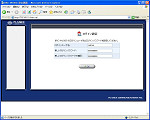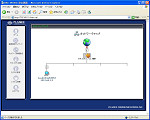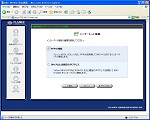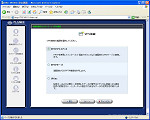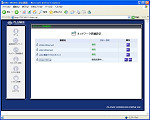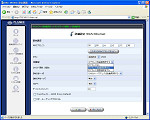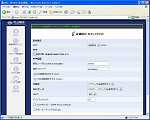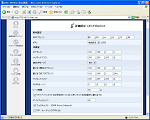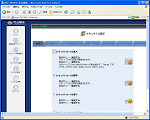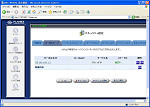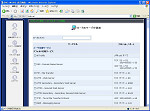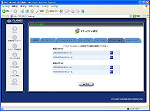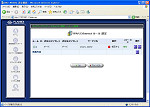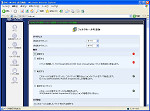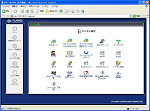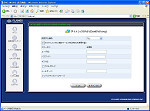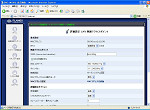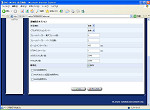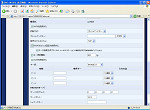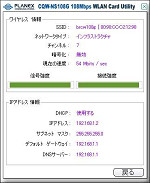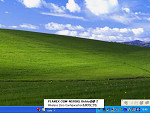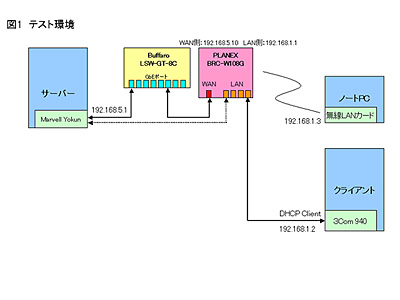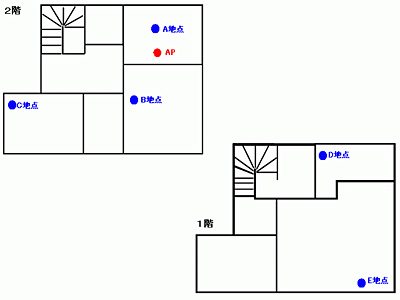|
NEW PRODUCTS IMPRESSION |
||||||||||||||||||||||||||||||||||||||||||||||||||||||||||||||||||||||||||||||||||||||||||||||||||||||||||||||||||||||||||||||||||||||||||||||||||||||||||||||||||||||||||||||||||||||||||||||||||||||||||||||||||||||||||||||||||||||||||||||||||||||||||||||||||||||||||||||||||||||||||||||||||||||||||||||||||||||||||||||||||||||||||||||
~IXP425+Airgo True MIMO採用の高性能無線LANルータ~ |
||||||||||||||||||||||||||||||||||||||||||||||||||||||||||||||||||||||||||||||||||||||||||||||||||||||||||||||||||||||||||||||||||||||||||||||||||||||||||||||||||||||||||||||||||||||||||||||||||||||||||||||||||||||||||||||||||||||||||||||||||||||||||||||||||||||||||||||||||||||||||||||||||||||||||||||||||||||||||||||||||||||||||||||
|
■ 個人ユーザーにも導入しやすいデザインのMIMO対応ルータ
ただ、ネットギアの「WGM124」は、同社Webサイトで参照できるインストレーション・ガイドなどを見てもわかるとおり、設定画面が英語表記となっているなど、海外製品をそのまま日本で発売している形になる。正式な日本向け製品としてはプラネックス製品が2製品目といっても差し支えないだろう。 デザインは、縦置き/横置きの両方に対応するスマートなデザインを採用している(写真01)。本連載で4月に紹介したバッファローの「WZR-G108」は、やや大ぶりな横置き専用ボディに加え、インターフェイスの配置が側面であるなどユニークな外観だったのに比べると、一般的なデザインに落ち着いた印象だ。 ちなみに付属の縦置きスタンドだが、ストッパーなどもなく、単に製品を“置くだけ”の作りになっている。製品側面が片側だけ軽い曲面になっており、この筐体の構造を利用してズレを防ぐ仕組みだ。 前面部にはLED類が並ぶ(写真02)。WAN/LANの各ポートのLED、無線のLED、電源LEDといったシンプルな構成で、特に目立った特徴はない。LEDの前にクリアパネルが付けられており、写真ではやや不鮮明に写るかも知れないが、実際の視認性は悪くない。 背面もシンプルなレイアウトだ(写真03)。電源コネクタやWAN、LAN×4のほか、電源リセットと設定初期化を兼ねるスイッチが設けられている。
付属のACアダプタは、同社製品らしい大型のACアダプタとなっている(写真04)。OAタップの干渉を避けるためにショートケーブルが付属しており、これまた同社製品ではおなじみの品である。 さて、「BRC-W108G」は無線LANルータ単体の製品名となり、加えてMIMO対応の無線LANカード「CQW-NS108G」(写真05)がラインナップされるほか、両製品をセットにした「BRC-W108G-PK」といったモデルも発売されている。
■ IXP搭載ルータを踏襲した設定画面 続いては、設定画面について触れたい。まずトップ画面は(画面01、02)の通り。この画面、どこかで見覚えがある方もおられると思う。本連載では2003年に紹介したNTT東西の「Web Caster 7000」とよく似ているのだ。また、プラネックスコミュニケーションズのIXP422搭載ルータ「BRC-W14V」なども似たような画面構成となっている。詳しくは後述するが、本製品もIXP425を搭載している。つまり、IXPシリーズを搭載したルータ製品で採用されていたファームウェアをブラッシュアップして使われていると考えて良いだろう。
それでは、順に設定画面をチェックしていこう。WAN側の設定にはウィザードが用意されており、インターネット接続、VPN接続に分けて設定が用意される(画面03~05)。
もちろん、このウィザードを終わらせたあとも設定変更は可能だ(画面06)。ただし、多くのルータは同じWAN側接続の設定画面でPPPoE/固定IP/DHCPの切り替えを行なえるのに対し、本製品ではPPPoEと固定IP/DHCP(つまりローカルルータ)の設定が完全に分離しているのが特徴だ(画面07、08)。
一方のLAN接続設定だが、こちらはルータ自身のLAN側IPアドレスの設定と、LAN側ポートへ接続したクライアントへIPアドレスを割り振るDHCPサーバー機能の設定を兼ねた、一画面のシンプルな構成になっている(画面09)。 続いては、NATやパケットフィルタリングなど、そのほかの設定を見ていきたい。これらの設定は、画面左側フレームの「セキュリティ設定」の欄から設定が行なえる(画面10)。ここではプリセットされた設定が3種類用意されている。ただし、“最小”レベルは「何も設定を行なっていない」状態であり、2種類のプリセット+ユーザーカスタマイズモードといった雰囲気だ。
NATの設定については、セキュリティ設定画面内の「ローカルサーバ」タブから指定できる(画面11)。こちらの画面内から「新規作成」を選択すると画面12が表示され、LAN上の転送先IPアドレスやプロトコル・ポートを選択することになる。が、この設定画面がかなり使いにくい。 プロトコルとポートは、あらかじめプリセットされたサービス内容に加え、ユーザー定義のサービスを追加できるものの、いずれにしてもこの画面からチェックボックスにより選択することしかできない。この表示されるサービス数が膨大で、画面12のスクロールバーの小ささからもわかるとおり、かなりの量をスクロールさせないと最終行を表示できない。当然、目的のサービスを探すのにも一苦労といった具合である。例えば、ゲームやアプリケーションのサービスは別画面にするとか、もう少し画面構成に工夫が欲しいところだ。
この画面構成はパケットフィルタについても同様である(画面13~15)。しかも、多くのルータとは異なり、パケットフィルタの設定はWAN/LANの受信/送信で設定画面が分けられているのも特徴で、こちらは逆に画面を1つにまとめて、同一画面から設定が施せたほうが良いように思う。このあたり、全体の設定画面構成に独自性が強く、かなりとっつきにくい印象を受けた。
セキュリティに関するもの以外の設定は画面16のように、1画面から選択が可能だ。VPNの設定変更などが行なえるほか、PPPoEブリッジ、IPv6ブリッジなどビジネス用途に向いた機能が充実しているのが特徴といえる。このなかで個人ユースでも重宝しそうなのがダイナミックDNSの設定で、DynDNS.orgのほか、国内のダイナミックDNSサービスであるDynamic DO!.jpとMyDNS.JPに対応したIPアドレス更新機能を有している(画面17、18)。どちらも日本語に対応しているダイナミックDNSサービスであり、英語が苦手な人も安心できる機能といえる。
さて、無線LANの設定は画面6で示したネットワーク詳細設定画面のメニューから、「LAN無線アクセスポイント」を選択すると開かれる(画面19、20)。本製品の無線LAN機能の特徴としては、やはりMIMO対応である点が最も大きいのだが、バッファローの「WZR-G108」と同様にアクセスポイント側でMIMOに関する設定を行なう必要はなく、IEEE 802.11gに対応させておけばOKだ。
ちなみに無線LANのセキュリティはWEP/WPA/IEEE 801.1xに対応。画面は使用するセキュリティ機能にチェックすると、必要な設定項目が表示される仕組みになっている(画面21)。 一方の無線LANクライアント側だが、こちらのユーティリティはアクセスポイントの検出→接続や、ESS-IDやWEPなどを指定しての手動接続といったことが行なえるのみの、割とシンプルなユーティリティである(画面22、23)。もちろん、クライアントユーティリティを使わず、Windows XPのWireless Zero Configで設定を行なうこともできる(画面24)。 MIMOの設定については、クライアントユーティリティにも指定がなく、これもバッファローの「WLI-CB-G108」と同じく、ドライバの詳細設定から「Enhanced Rates」を“ON”に指定することでMIMOが有効になる(画面25)。もちろん、デフォルト状態でONになっており、またONの状態でも通常のIEEE 802.11gアクセスポイントへの接続は問題なかった。
■ 有線・無線ともに素晴らしいスループットを発揮 続いては、本製品の性能をチェックしていきたい。テストに用意した環境は表1と図1のとおりだ。
まずは有線LAN環境における結果(表2、3)だが、サーバーをLinuxにした状態のスループットは90Mbpsオーバーと、素晴らしい結果を見せている。ただ、直結状態のパフォーマンスを上回るという現象を見せており、これだけの結果を出していてなお環境側がボトルネックになっているようだ。また、NATを適用すると途端にスループットが落ち込む傾向があり、これはサーバーOSがLinuxであろうが、Windowsであろうが関係ない。1つの特徴といえそうだ。
一方、NTT東日本のBフレッツ・ニューファミリープランの回線と、BB.exciteを利用したPPPoE接続時の結果は表4に示したとおりだが、こちらは目立った値とはいえない結果に落ち着いた。もっとも、この結果を見るに、回線側がボトルネックとなったためルータの性能が十分に発揮されていないように思われる。 ということで、有線LANに関しては通常利用する範囲ではほぼ問題ないどころか、ルータの性能をフルに発揮するシチュエーションすらなさそうなほど優秀な性能を持っているといえる。
無線LANに関しては、表5に各規格を利用した場合のスループットを示している。IEEE 802.11b/gについては、いたって標準的な速度であるが、MIMO接続時はIEEE 802.11gのおよそ倍程度の速度となっており、ほぼ理論どおりといって良い結果である。さらに無線の到達距離テスト(表6)においても、MIMOは全エリアに渡ってほぼ同じレベルのスループットを発揮するという結果を見せた。
ちなみに、バッファローの「WZR-G108」「WLI-CB-G108」との相互接続性も見てみたが(表7)、同じ無線LANチップセットを使っていることもあってか、何の問題もなく接続が行なえ、異なるメーカー製品が原因と思われる速度低下も見られなかった。全般にバッファローのWLI-CB-G108をクライアントに利用したほうが1Mbps程度高速な結果を見えているが、これは相互接続性というよりは、ドライバのチューンの問題のように思われる。 ただ、ちょっと気になるのは、バッファロー製品のスループットが、紹介時よりも大幅に向上しているのだ。基本的に大幅な環境変更はないが、クライアントのノートPCを変更したことや、ファームウェアをアップデートしたのが影響したのだろう。
■ Mini PCI対応タイプの無線LANモジュールを装着
シールドを外した状態が写真07だ。ご覧のとおり、メイン基板へのアドオンとして無線LANモジュールが取り付けられているのがわかる。この無線LANモジュールはエッジのコネクタを見る限りMini PCIのようであるが、Mini PCI規格で規定されたTypeIIIAよりも、さらにボード長があり、PCカードのような形状となっているのが特徴的だ(写真08~10)。
基板は、こちらの記事にあるような、Arigo Networksが示しているAirgo True MIMOのリファレンスデザインによく似たもので、メインコントローラの「Airgo AGN103BB」(写真11)を中心に、RFシンセサイザーの「Silicon Laboratories Si4133」(写真12)、RFレシーバ「Airgo AGN100RF」×3(写真13)といった構成である。
次にメイン基板のほうに目を向けてみたい(写真14)。無線LANモジュールの直下部にはチップなどが実装されておらず、基板の片側に集中して配置される格好だ。 メインのプロセッサはインテルの「IXP425BB」で、266MHzで動作している(写真15)。
フラッシュには同じくインテルのStrataFlashシリーズにラインナップされている「28F640」(写真16)を搭載。メインメモリにはG-Linkの「GLT51280L16」(写真17)といった構成となっている。 このほか、目立ったところでは、Micrel Incorporatedの「KS8995M」(写真18)を搭載。最大5ポートまで制御可能なスイッチであり、本製品ではうち1ポートのPHY層をIXP425のMAC層と組み合わせて利用していると想像される。
■ 設定画面にクセはあるものの無難な製品 バッファロー製品よりも外観がスマートである点や、設定が日本語表示である点など、個人向け製品としてオススメしやすそうというのが試用前の印象だったが、機能が多すぎるゆえ設定画面でやや使いにくさを感じる部分が多い。限られた機能を使うだけなら設定画面に対する不満はないと思うので、個人ユーザーが導入して後悔する製品でないのは確かだ。ただ、より簡単に設定を行なえるMIMO対応製品という視点なら、バッファロー製品のほうをお勧めしたい。 また、そうした個人ユースに特化した使い方は本製品のポテンシャルを考えると非常にもったいない使い方でもある。やはりSOHOや中規模オフィスなど、ビジネス寄りで利用してこその製品といえるだろう。 ■注意 ・分解を行なった場合、メーカーの保証対象外になります。また、法的に継続使用が不可能となる場合があります。 ・この記事の情報は編集部が購入した個体のものであり、すべての製品に共通するものではありません。 ・この記事を読んで行なった行為によって、生じた損害はBroadband Watch編集部および、メーカー、購入したショップもその責を負いません。 ・Broadband Watch編集部では、この記事についての個別のご質問・お問い合わせにお答えすることはできません。 ■ URL 製品情報 http://www.planex.co.jp/product/broadlanner/brc-w108g.shtml プラネックスコミュニケーションズ http://www.planex.co.jp/ ■ 関連記事 ・ プラネックス、Airgo True MIMO採用の11g無線LANルータと無線LANカード 2005/06/29 10:56
| ||||||||||||||||||||||||||||||||||||||||||||||||||||||||||||||||||||||||||||||||||||||||||||||||||||||||||||||||||||||||||||||||||||||||||||||||||||||||||||||||||||||||||||||||||||||||||||||||||||||||||||||||||||||||||||||||||||||||||||||||||||||||||||||||||||||||||||||||||||||||||||||||||||||||||||||||||||||||||||||||||||||||||||||
| Broadband Watch ホームページ |
| Copyright (c) 2005 Impress Watch Corporation, an Impress Group company. All rights reserved. |